Как разобрать ноутбук HP Pavilion dv7
Если вы впервые приступаете к разборке ноутбука, рекомендуем обратить внимание на статью «впервые приступая к ремонту ноутбука». В этой статье есть рекомендации, которые помогут избежать типичных ошибок в процессе разборки.
Серия HP Pavilion dv7 основан на таком же корпусе как и модели HP Pavilion dv7: dv7-6c00er, dv7-6c01er, dv7-6c02er, dv7-6c03er, dv7-6c50er, dv7-6c51er, dv7-6c52er, dv7-6c54er, dv7-6c54sr, dv7-6c80eo, dv7-6c90ef – эти модели имеют одинаковый процесс разборки.
Как почистить ноутбук от пыли HP Pavilion dv7
Если ноутбук перегревается во время работы и резко выключается – это скорей происходит из-за перегрева системы охлаждения. Причиной этому является скопление пыли на радиаторе. Если вовремя не произвести чистку системы охлаждения, это приведет к поломке материнской платы в ноутбуке. Эту проблему можно устранить самостоятельно, повторив все этапы, показанные на видео ниже. Информация предоставленная в наших видео инструкциях дает возможность почистить ноутбук от пыли самостоятельно в домашних условиях. Необходимые инструменты для ремонта, можно приобрести в конце страницы.
Замена клавиатуры в ноутбуке HP Pavilion dv7
Ремонт клавиатуры в большинстве случаев вызван с пролитием чая или кофе на поверхность, и как показывает практика есть два варианта исхода:
- Снять клавиши с клавиатуры и прочистить их механизмы с помощью дистиллированной водой или спиртом, используя щетку.
- Замена на новую клавиатуру (если чистка кнопок не помогла), значит жидкость попала на нижние слои с пленками где расположены дорожки.
Обратная сборка HP Pavilion dv7
После завершения разборки и ремонта это видео поможет вам собрать ноутбук в исходное состояние.
Разборка ноутбука HP Pavillion DV7
Перед началом разборки по этой инструкцией, имейте ввиду, что в ней показана модель 4177NR. В то время как других моделей под продуктовым именем DV7 насчитывается ещё сотня-другая. Теперь можно приступать.
Подготовка к разборке сводится к следующему:
- Выбрать обширную, сухую и чистую рабочую поверхность, желательно с диэлектрической устилкой.
- Подготовить крестовую отвёртку подходящего размера.
- Найти монтажную лопатку (ненужную пластиковую карту, медиатор или другой плоский пластиковый предмет).
- Позаботиться о лотке для складывания винтиков и мелких деталей.
С этим всем можно полностью обесточивать компьютер, и начинать разборку:
- Открыть сервисную крышку, выкрутив пять фиксирующих её винтов.

- Освободить салазки жесткого диска от винтиков по углам.

- Отключить его коннектор от системной платы.

- Извлечь жесткий диск.

- Выкрутить винт оптического привода, и вынуть его из корпуса.

- Извлечь винты, крепящие клавиатуру.

- Отжать фиксатор клавиатуры в области контактов батареи.

- Осторожно приподнять клавиатуру за дальний край.


- Отключить шлейф клавиатуры.


- А затем извлечь её и отложить в сторону.

- Избавиться от всех винтов в нижней части корпуса.

- В том числе в гнезде оптического привода.

- Открутить винты, которые фиксируют верхнюю часть корпуса, а затем отключить шлейфы датчика отпечатков пальца, адаптера Wi-Fi и тачпада.

- Теперь верхнюю часть корпуса можно снять.


- Для снятия блока монитора нужно отключать его коннектор и извлечь провода антенны адаптера Wi-Fi.

- Провода отключаются на самой беспроводной карте.

- После чего их можно вытащить.

- Коннектор монитора нужно отключать с особой осторожностью.

- После этого монитор держится только на петлях.

- Открутив их, можно отделить блок монитора.

- Для извлечения системной платы понадобится отключить коннекторы обоих динамиков и платы с разъёмами USB и выкрутить два винта.

- Под правой стороной платы будет штекер разъёма питания, который тоже нужно отключить.
- Завершив этим манипуляции, системную плату можно извлекать из корпуса.

В таком состоянии ноутбук можно почистить и заменить термоинтерфейс под системой охлаждения или выполнить замену матрицы дисплея, продолжив его разборку. А чтобы вернуть всё в прежний вид, достаточно следовать инструкциям в обратном порядке.
Вероятно понадобятся услуги
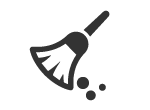 Чистка от пыли от 600 руб.
Чистка от пыли от 600 руб.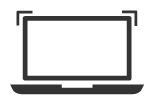 Ремонт корпуса ноутбука от 1000 руб.
Ремонт корпуса ноутбука от 1000 руб.
Как разобрать ноутбук HP Pavilion dv7

После того, как мы извлекли аккумуляторную батарею, а мы всегда начинаем с удаления батареи, откручиваем шесть винтов, которые удерживают крышку, под которой находятся память, винчестеры и модуль беспроводной сети. Снимаем эту крышку.

Вынимаем винчестеры. Их в этой модели ноутбука два штуки. Чтобы их извлечь, нужно открутить по два шурупа с каждого винчестера. На картинке они выделены жёлтыми кругами.

Закончив с демонтажём жестких дисков, берёмся за демонтаж беспроводного сетевого модуля и оперативной памяти. От модуля нужно отключить антенны, приходящие на него и открутить два винта, затем просто удалить его из ноутбука.
Оперативную память извлечь, тоже не составит труда.

Конечно же, избавляемся и от привода компакт дисков. Откручиваем один винт, на картинке он отмечен жёлтым цветом, и выталкиваем привод наружу, как показано на картинке.

Так же, выкручиваем все шурупы из нижней крышки ноутбука. На картинке зелёным цветом отмечен шуруп, который удерживает клавиатуру.

Есть ещё два шурупа, которые не особо бросаются в глаза, но которые открутить придётся обязательно. Они находятся на кромке отсека, где раньше находился оптический привод.

Удаляем верхнюю панель, которая располагается над клавиатурой ноутбука. Для её извлечения, удобно будет воспользоваться медиатором. Смотрите картинку ниже.

Медленно проводя медиатор, вставленный в щель, аккуратно отделяем панёль от корпуса ноутбука.
Открепив панель, снять её сразу не получится. К ней подходит шлейф, который нам нужно отключить.


Вот только после этого, можно сказать, что панель откреплена и может быть удалена полностью.

Под только что снятой нами панелью, мы видим четыре винта, которые крепят к верхней крышке корпуса ноутбука, клавиатуру.

Как вы уже догадались, чтобы снять клавиатуру, нам придётся эти винты открутить. Затем, приподнять клавиатуру на себя, и отключить шлейф. Клавиатуру можно снимать.


Уберём модуль, на котором расположены динамики. Откручиваем три шурупа и отсоединяем кабель от материнской платы, который шёл на этот модуль. Кабель, который нам нужно отключить, я пометил зелёной стрелочкой, а шурупы, выделил жёлтым цветом.

Теперь снимаем модуль, на котором расположены динамики.

Вытяните кабели антенн, которые приходили на беспроводный сетевой модуль. Отключим также сигнальный кабель, который идёт от монитора ноутбука. На фото ниже всё показано подробно.

Затем, откручиваем шурупы, которые держат петли ЖК монитора. Это позволит нам снять монитор ноутбука полностью.

Откручиваем все винты с нижней крышки, как показано на картинке ниже.

А теперь, выкручиваем все винты с верхней части ноутбука. Это тоже показано на картинке. Отключаем шлейф, ведущий на тачпад.

Как вы видите, этот шлейф отмечен зелёной стрелочкой.
Проделав все эти операции, мы с лёгкостью снимем верхнюю крышку корпуса.


Вот так будет выглядеть снятая верхняя крышка.

Выкручиваем четыре шурупа, которые крепят материнскую плату. Отключаем два разъёма, один уходящий на плату USB, а другой, на аудиокарту ноутбука. Мы их пометили зелёными стрелками. Отключаем провод, который идёт на вентилятор охлаждения. Его мы пометили жёлтой стрелочкой.

Приподнимаем материнскую плату с правой стороны и отключаем провод, который идёт на разъём, к которому должен подключаться блок питания нашего ноутбука.

Когда все провода отключены, можно удалить материнку с нижней крышки ноутбука.

На картинке мы видим, материнскую плату с системой охлаждения. Но вентилятор охлаждения на ней отсутствует. Всё потому, что вентилятор остался на нижней части корпуса. Дойдёт время и до него.
Удерживается система охлаждения ноутбука, четырьмя винтами. Откручиваем их и снимаем систему охлаждения.

Сняв систему охлаждения, приступаем к её чистке. Затем наносим новый слой термопасты и прикручиваем её обратно.
Займёмся вентилятором охлаждения. На картинке он показан в левом верхнем углу.

Откручиваем два винта и снимаем его. Проводим ему чистку и профилактику. По окончании, ставим его на место.
При подготовке материала использовались источники:
https://www.how-fixit.in.ua/kak-razobrat-noutbuk-hp/kak-razobrat-noutbuk-hp-pavilion-dv7.html
https://hp-service-pro.ru/topics/razborka-noutbuka-hp-pavillion-dv7.html
http://notebookcrash.ru/kak-razobrat-noutbuk-hp/kak-razobrat-noutbuk-hp-pavilion-dv7.html
 Онлайн Радио 24
Онлайн Радио 24